- Как проверить использование памяти на Linux
- 1. /proc/meminfo
- 2. atop
- 3. free
- 4. GNOME System Monitor
- 5. htop
- 6. KDE System Monitor
- 7. memstat
- 8. nmon
- 10. smem
- 11. top
- 12. vmstat
- Команда free в Linux
- Как использовать команду free
- Отображение использования памяти в удобочитаемом формате
- Отображение использования памяти в других показателях
- Отображение итоговых значений столбца
- Непрерывно печатать результат
- Выводы
- Информация об оперативной памяти в Linux. Свободная, занятая и тип памяти
- Свободная и занятая оперативная память
- Команда free
- Команда vmstat
- Команда top
- Команда htop
- Файл /proc/meminfo
- Тип памяти и частота
- Заключение
- 5 команд для проверки использования памяти в Linux
- 1. Команда Free
- 2. /proc/meminfo
- 3. vmstat
- 4. top command
- 5. htop
- Информация о RAM
Как проверить использование памяти на Linux
Когда дело доходит до оптимизации производительности системы Linux, физическая память является самым важным фактором. Естественно, Linux предлагает множество вариантов, чтобы контролировать использование драгоценного ресурса памяти. Различные инструменты различаются с точки зрения их детализации мониторинга (например, в рамках всей системы, на процесс, на пользователя), интерфейса (например, графический, командной строки, ncurses) или режима работы (например, интерактивный, пакетный режим).
Вот неполный перечень программ с графическим интерфейсом или командной строкой, чтобы вам было из чего выбрать, для проверки используемой и свободной памяти на платформах Линукс.
1. /proc/meminfo
Самый простой способ проверить использование оперативной памяти — через /proc/meminfo. Этот динамично обновляемый виртуальный файл, на самом деле, источник отображаемой информации для многих других, связанных с памятью, инструментами, такими как free, top и ps tools. От количество доступной/физической памяти до количества буфера, ожидаемого для записи обратно на диск, /proc/meminfo имеет всё, что вы хотите знать об использовании системной памяти. Информация о памяти процессами также доступна из /proc/
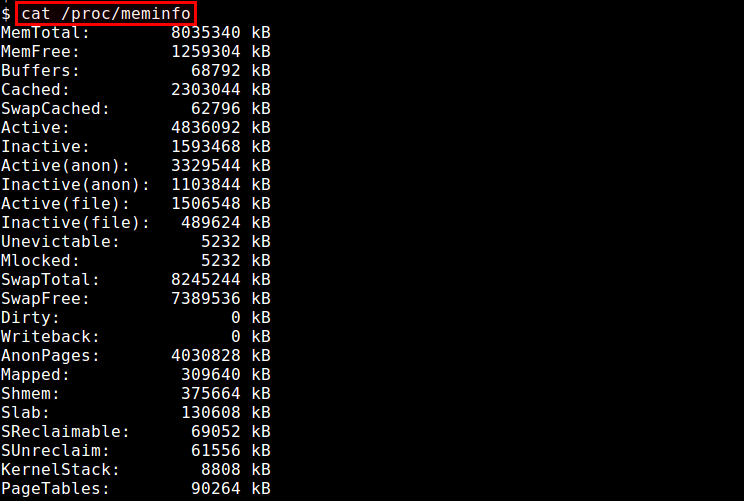
2. atop
Команда atop — это основанная на интерфейсе ncurses интерактивная система и наблюдатель процессов для терминального окружения. Он показывает динамически обновляемую краткую информацию о системных источниках (процессор, память, сеть, ввод/вывод, ядро) с цветными предупреждениями в случае высокой загрузки системы. Он также может отсортировать процессы (или пользователей) в порядке наибольшего потребления ресурсов ими, так, что системный администратор может сказать, какой процесс или пользователь ответственен за загрузку системы. Отчёты по статистике памяти включают общую/свободную память, кэшированную/буферезированную память и информацию по виртуальной памяти.

3. free
Команда free — это быстрый и простой способ получить обзор использования памяти, почерпнутые из /proc/meminfo. Она показывает снимок общей/доступной физической памяти и подкачу системы также как используемое/свободное буферное пространство в ядре.

4. GNOME System Monitor
GNOME System Monitor — это графическое приложение, которое показывают краткую историю использования системных ресурсов для центрольного процессора, памяти, места подкачки и сети. Оно также предлагает процесс наблюдения за использования процессора и памяти.
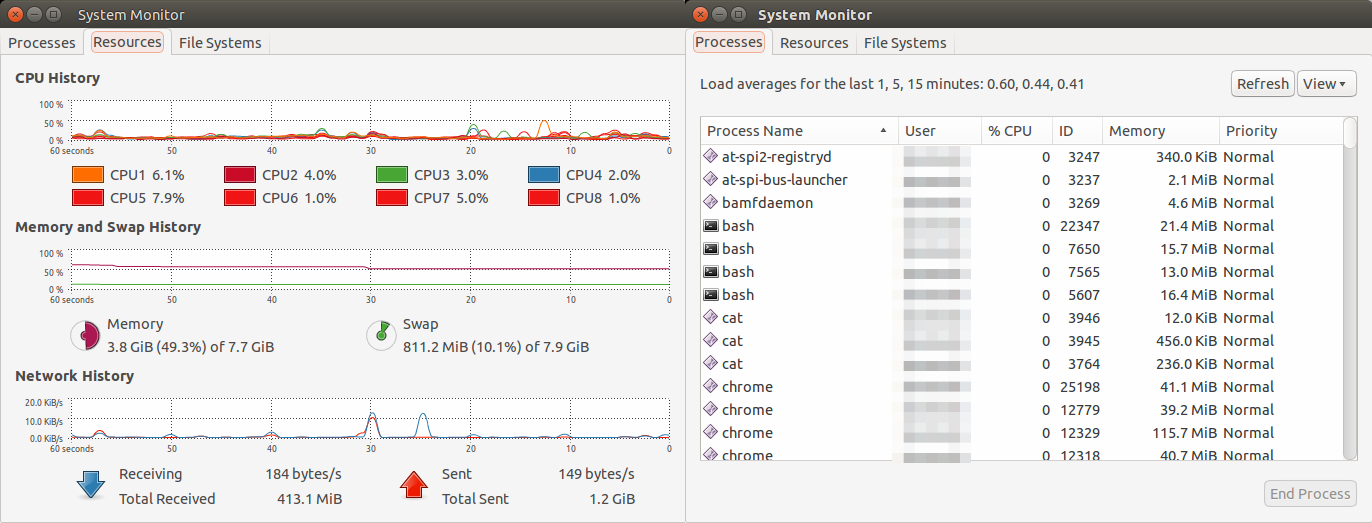
5. htop
Команда htop — это основанный на ncurses интерактивный просмотрщик процессов, который показывает использование памяти по процессам в реальном времени. Он может сообщить размер занимаемой памяти процессом в основной памяти (RSS), общий размер программы в памяти, размер библиотеки, размер общей страницы, и размер грязной страницы (в кэше) для всех запущенных процессов. Вы можете горизонтально или вертикально промотать (отсортированный) список всех процессов.

6. KDE System Monitor
В то время как рабочий стол GNOME имеет GNOME System Monitor, рабочий стол KDE имеет свой собственный аналог: KDE System Monitor. Его функциональность преимущественно схожа с версией GNOME, т. е. Показ в реальном времени историю использования системных ресурсов, также как и потребление процессора/памяти отдельными процессами.
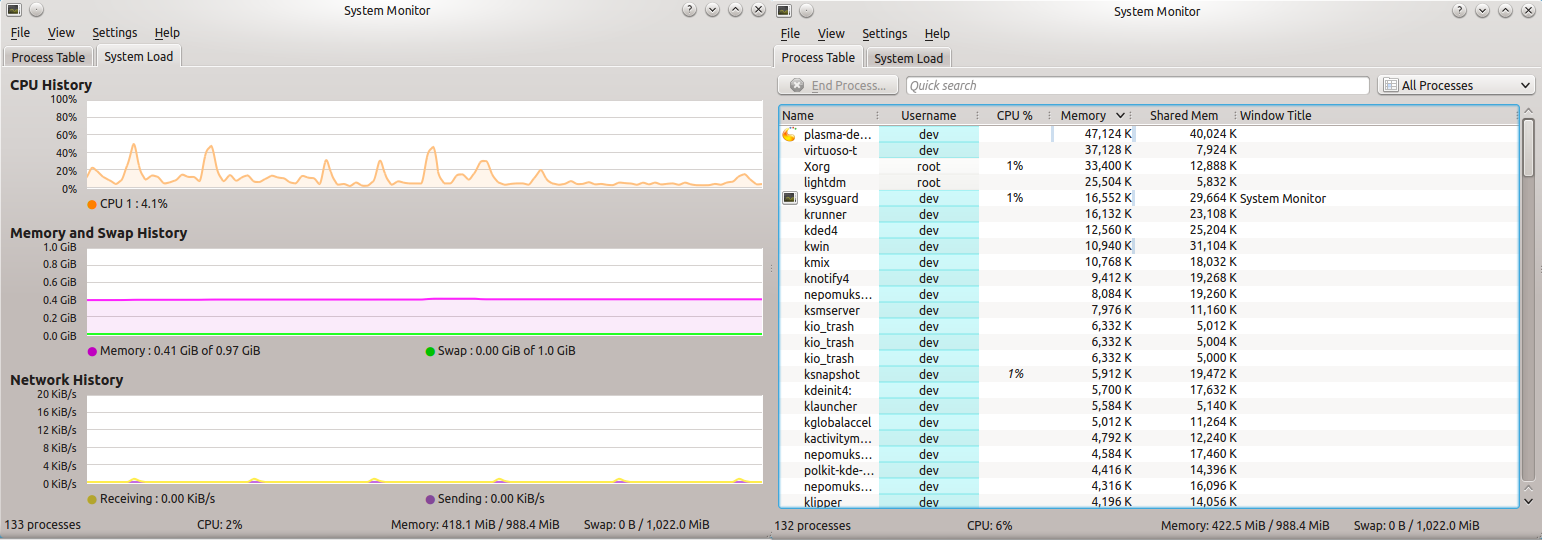
7. memstat
Утилита memstat — это полезный для выявления какой (какие) исполняемый(ые) процесс(ы) и разделяемые библиотеки потребляют виртуальную память. Получая ID процесса, memstat выявляет как много виртуальной памяти использовано связанными с этим процессом исполнимым кодом, данными и разделяемыми библиотеками.

8. nmon
Утилита nmon — это основанный на ncurses инструмент системного бенчмарка, который мониторит центральный процессор, память, дисковый ввод/вывод, ядро, файловую систему и сетевые источники в интерактивном режиме. По использованию памяти он может показать такую информацию как общую/свободную память, место подкачки, буферизованную/кэшированную память, статистику загруженной/выгруженной виртуальной памяти, это всё в реальном времени.
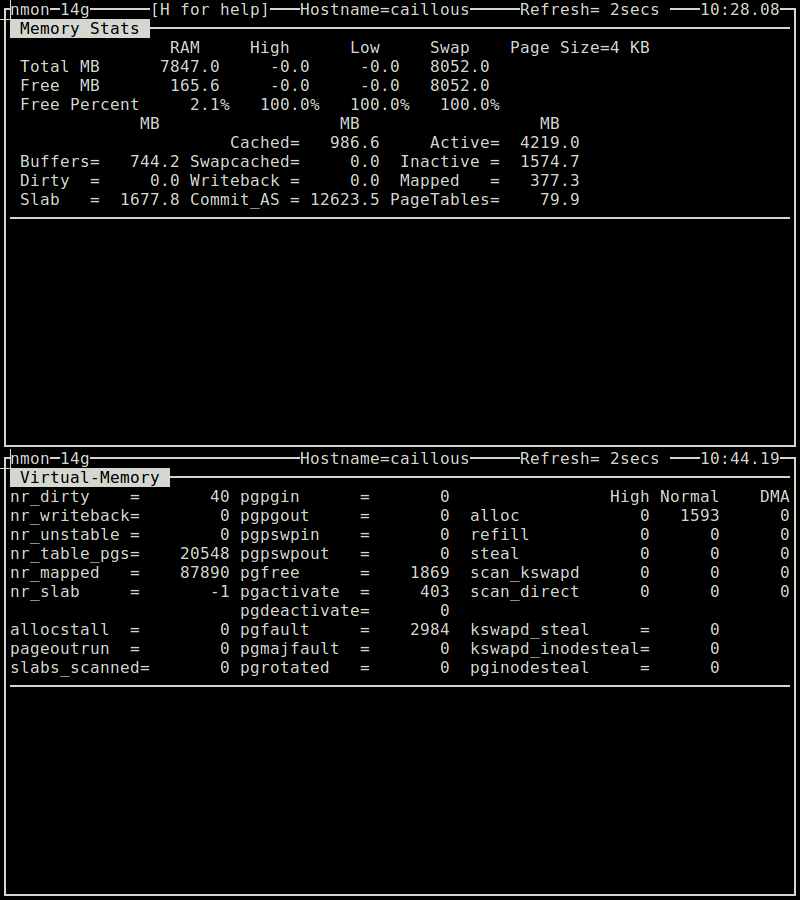
Команда ps может показать использование памяти отдельными процессами в реальном времени. Отображаемая информация использования памяти включает %MEM (процент от используемой физической памяти), VSZ (общее количество используемой виртуальной памяти) и RSS (общее количество используемой физической памяти). Вы можете отсортировать список процессов, используя опцию «—sort». Например, для сортировки по убыванию RSS:
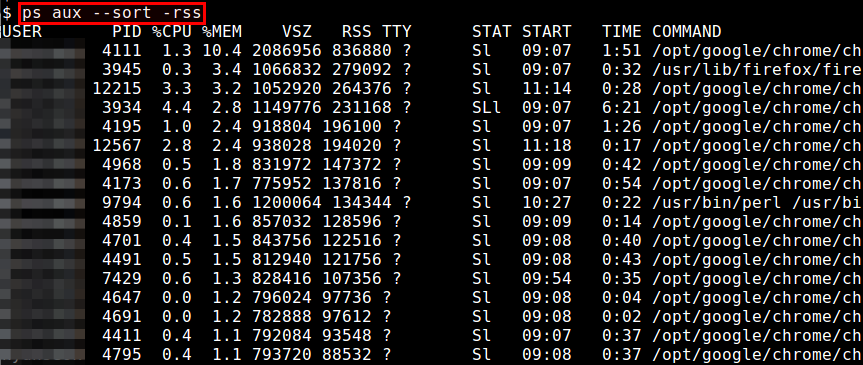
10. smem
Команда smem позволяет вам измерять использование физической памяти различными процессами и пользователями, основываясь на информации, доступной из /proc. Эта утилита использует метрику пропорционально установленного размера (PSS), для точной оценки использования процессами Linux размера эффективной памяти. Анализ использования памяти может быть экспортирован в графические диаграммы в виде столбиков и нарезанных на части кнугов.
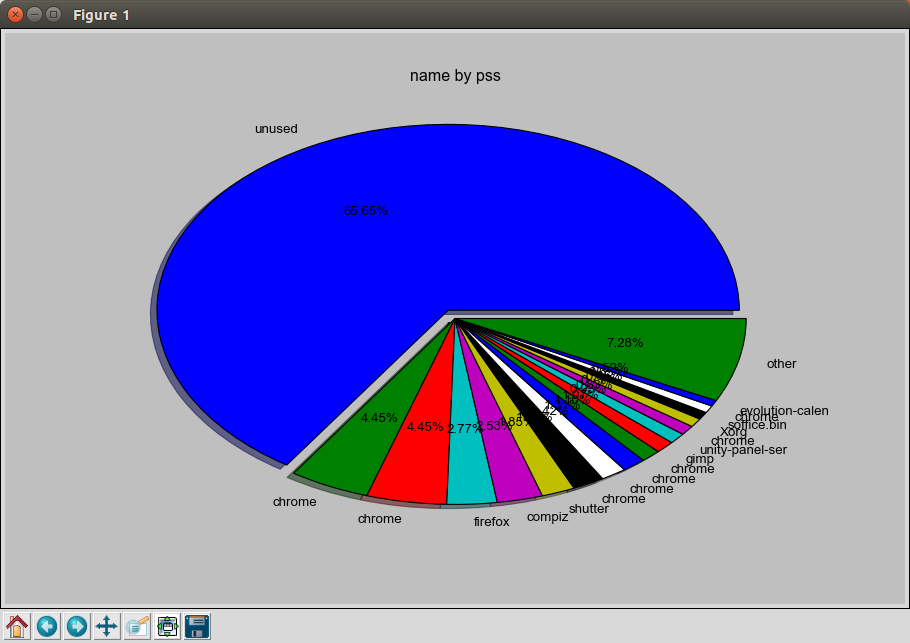
11. top
Команда top предлагает наблюдение за запущенными процессами в реальном времени вместе с различными статистиками процессов использования ресурсов. Связанная с памятью информация включает %MEM (процент используемой памяти), VIRT (общее количество используемой виртуальной памяти), SWAP (количество подкаченной виртуальной памяти), CODE (количество физической памяти, выделенной для исполнения кода), DATA (количество физической памяти выделенной для не-исполнимых данных), RES (общее количество используемой физической памяти, CODE+DATA) и SHR (количество потенциально разделённой памяти с другими процессами). Вы можете отсортировать список процессов, основываясь на использование памяти или размере.
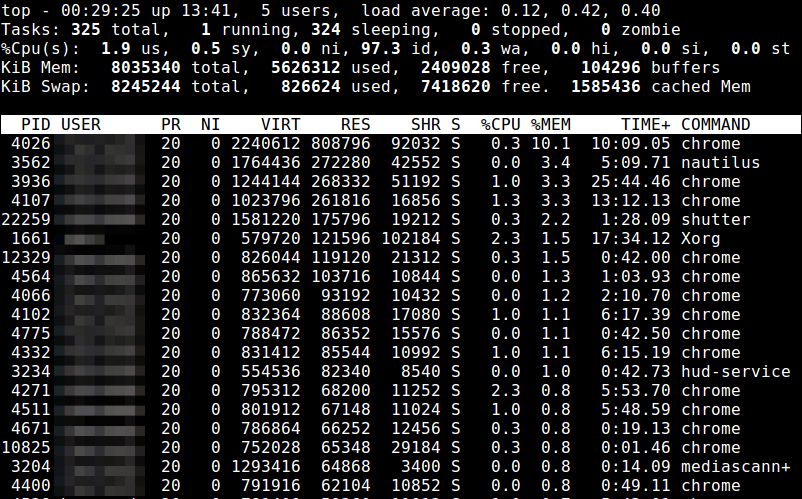
12. vmstat
Утилита командной строки vmstat отображает немедленную и среднюю статистику различных системных активностей, включая центральный процессор, память, прерывания и дисковый ввод/вывод. Как источник информации по памяти, эта команда показывает не только использование физической памяти (например, общей/используемой памяти и буфер/кэш памяти), но также статистику виртуальной памяти (например, память загруженных/выгруженных страниц, подгруженную/загруженную).
Источник
Команда free в Linux
Сколько свободной оперативной памяти доступно в моей системе Linux? Достаточно ли свободной памяти для установки и запуска новых приложений?
В системах Linux вы можете использовать команду free чтобы получить подробный отчет об использовании памяти системой.
Команда free предоставляет информацию об общем объеме физической памяти и памяти подкачки , а также о свободной и используемой памяти.
Как использовать команду free
Синтаксис free команды следующий:
При использовании без какой-либо опции команда free будет отображать информацию о памяти и подкачке в кибибайтах. 1 кибибайт (КиБ) равен 1024 байтам.
Вывод будет включать три строки, заголовок, одну строку для памяти и одну для свопа:
Вот что означает каждый столбец:
- total — это число представляет общий объем памяти, который может быть использован приложениями.
- used — Используемая память. Он рассчитывается как: used = total — free — buffers — cache
- бесплатно — Свободная / неиспользуемая память.
- общий — этот столбец можно игнорировать, поскольку он не имеет значения. Это здесь только для обратной совместимости.
- buff / cache — объединенная память, используемая буферами ядра, а также страничным кешем и блоками. Эта память может быть освобождена в любое время, если это необходимо приложениям. Если вы хотите, чтобы буферы и кеш отображались в двух отдельных столбцах, используйте параметр -w .
- доступно — оценка объема памяти, доступного для запуска новых приложений без подкачки.
Отображение использования памяти в удобочитаемом формате
По умолчанию команда free показывает информацию о памяти в кибибайтах. Чтобы просмотреть информацию в удобочитаемом формате (обычно в мегабайтах и гигабайтах), используйте параметр -h :
Отображение использования памяти в других показателях
Команда free также позволяет вам указать единицы измерения памяти. Допустимые варианты:
- -b , —bytes — отображать вывод в байтах.
- —kilo — отображать вывод в килобайтах (1 КБ = 1000 байт).
- —mega — отображать вывод в мегабайтах.
- —giga — Показать вывод в гигабайтах.
- —tera — Показать вывод в терабайтах.
- -k , —kibi — Показать вывод в кибибайтах. (1 КБ = 1024 байта). Это единица измерения по умолчанию.
- -m , —mebi — Показать вывод в мебибайтах.
- -g , —gibi — Показать вывод в гигабайтах.
- —tebi — отображать вывод в тебибайтах.
- —peti — Показать вывод в пебибайтах.
- —si — вместо 1024 используйте —mebi —si 1000. Например, —mebi —si равно —mega .
Например, чтобы отобразить результат в мегабайтах, введите:
Отображение итоговых значений столбца
Чтобы отобразить строку, показывающую итоги столбца, используйте параметр -t . Это дает вам сумму памяти и свопа в столбцах total, used и free.
Непрерывно печатать результат
Чтобы постоянно отображать информацию о памяти на экране, вызовите free с параметром -s ( —seconds ), за которым следует число, определяющее задержку.
Например, чтобы распечатывать информацию о памяти каждые пять секунд, вы должны выполнить:
free команда будет продолжать отображать результат, пока вы не нажмете CTRL+C Это похоже на поведение команды watch .
Чтобы отображать результат определенное количество раз, используйте параметр -c ( —count ). В примере ниже команда выведет результат десять раз:
Выводы
Мы показали вам, как использовать free команду для проверки использования памяти системой и интерпретации вывода команды. Чтобы просмотреть все доступные параметры, введите в терминале man free .
Если у вас есть какие-либо вопросы или отзывы, не стесняйтесь оставлять комментарии.
Источник
Информация об оперативной памяти в Linux. Свободная, занятая и тип памяти
В этой статье мы рассмотрим, как получить информацию об оперативной памяти (RAM) в Linux.
Мы воспользуемся утилитами командной строки доступными для большинства Linux дистрибутивов.
Свободная и занятая оперативная память
Для получения информации о количестве свободной и занятой оперативной памяти в Linux можно использовать различные утилиты и команды. Рассмотрим несколько распространенных способов.
Команда free
Команда free очень простая, она выводит информацию о общем количестве оперативной памяти, о количестве занятой и свободной памяти, а также об использовании файла подкачки.
По умолчанию объем памяти выводится в килобайтах. Используя опции, можно выводить объем памяти в других форматах. Некоторые опции:
- -m — в мегабайтах
- -g — в гигабайтах
- -h — автоматически определить формат
Команда vmstat
Команда vmstat выводит различную статистику по использованию памяти. Используя ключ -s можно вывести подробную статистику в табличном виде.
Команда top
top — это утилита командной строки, которая используется для мониторинга процессов и используемых ресурсов компьютера.
Запуск утилиты top :
В заголовке выводится информация об использованной оперативной памяти.
Команда htop
Утилита htop, также как и top, используется для мониторинга ресурсов и процессов.
Для установки утилиты htop в Ubuntu Linux (Linux Mint и других Ubuntu/Debian-дистрибутивах) выполните команду:
Запуск утилиты htop :
Файл /proc/meminfo
Описанные выше команды, в качестве источника информации используют системные файлы из файлов, хранящихся в виртуальной файловой системе /proc . В файле /proc/meminfo содержится информация об использовании памяти. Выведем содержимое файла /proc/meminfo :
Тип памяти и частота
Рассмотрим, как получить информацию об установленных в компьютер модулях оперативной памяти. Воспользуемся командной dmidecode
Используем следующую команду:
В выводе команды будет информация о слотах оперативной памяти. Для каждого слота отображается установленный модуль оперативной памяти, его тип (поле Type ), размер (поле Size ), скорость/частота (поле Speed ) и другая информация.
В зависимости от системы и оборудования не всегда удается получить все данные, поэтому некоторые поля могут быть пустыми или иметь надписи Not provided/Unknown.
Заключение
Мы рассмотрели различные способы для просмотра информации о доступной и занятой оперативной памяти, а также показали, как вывести информацию об установленных модулях оперативной памяти.
Для отслеживания использования ресурсов компьютера существует множество графических программ. Найти их можно в нашем каталоге программ для Linux в разделе Система/Мониторинг.
Источник
5 команд для проверки использования памяти в Linux
Сегодня обсудим команды, которые можно использовать для проверки использования памяти в Linux.
1. Команда Free
Команда free — это самая простая и удобная утилита для проверки использования памяти в linux.
Пример вывода:
Ключ -m отображает все данные в мегабайтах (Можно еще в байтах -b, в гигабайтах -g итд). В данном примере общий объем в OS 7976 МБ — это общий объем оперативной памяти установленной в системе, то есть 8 ГБ. Столбец used показывает объем RAM, который использует Linux, в данном случае около 6.4 ГБ. Вывод довольно понятен. Подвох здесь — столбец cached и buffers. Вторая строка говорит о том, что 4,6 ГБ свободно. Это свободная память в первой строке, добавленная с буферами (buffers) и кэшированным (cached) объемом памяти.
Последняя строка — это память подкачки (Swap), которая в этом случае полностью свободна.
У Linux есть привычка кешировать множество вещей для более быстрой производительности, так что память может быть освобождена и использована при необходимости.
2. /proc/meminfo
Следующий способ проверить использование памяти, это файл /proc/meminfo. Файловая система /proc не содержит реальных файлов. Это скорее виртуальные файлы, которые содержат динамическую информацию о ядре и системе.
Проверьте значения MemTotal, MemFree, Buffers, Cached, SwapTotal, SwapFree.
Они указывают те же значения использования памяти, что и команда free.
3. vmstat
Команда vmstat с ключем -s покажет статистику использования памяти во многом подобно команде proc.
Вот пример
Верхние несколько строк указывают на общую количество память, свободную память итд.
4. top command
Команда top обычно используется для проверки использования памяти и загрузку процессора для каждого процесса. Однако он также сообщает об общем использовании памяти и может использоваться для контроля общего использования памяти. Верхняя область содержит необходимую информацию.
Вот пример вывода.
Проверьте строки KiB Mem и KiB Swap в верхней области. Они указывают общее, использованное и свободное количество памяти. Информация о буфере и кеше также присутствует здесь как в команде free.
5. htop
Подобно команде top, команда htop также показывает использование памяти и другую информацию.
Верхняя область показывает использование процессора, а также использование оперативной памяти и файла подкачки (Swap) с соответствующими цифрами.
Информация о RAM
Чтобы узнать аппаратную информацию об установленной оперативной памяти, используйте команду dmidecode. Она сообщает много информации об установленной оперативной памяти.
Вывод покажет кол-во установленных модулей памяти, их объем (4096MB), тип (DDR3), частоту (1333 Mhz) и другую информацию.
Источник










